Hp PHOTOSMART D5460 User Manual [bg]
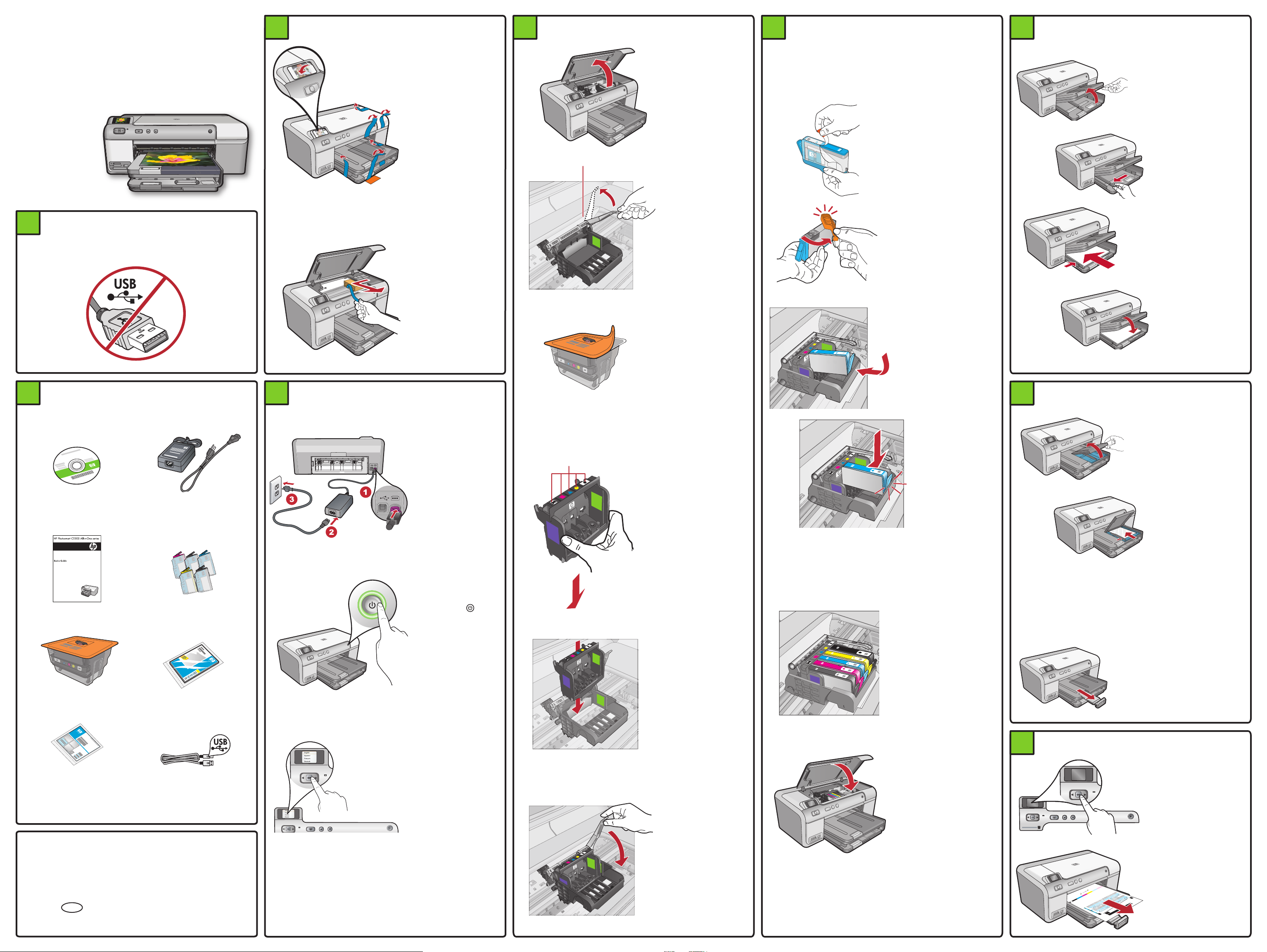
Започнете
от тук
HP Photosmart D5400 series
1
Не свързвайте USB кабела,
докато не получите подкана
в стъпка 9
3
Разопаковане
Отстранете
a.
всички лепенки
от устройството.
Свалете
защитната
лепенка
от дисплея.
Отворете
b.
устройството
и отстранете
всички опаковъчни
материали от
вътрешността му.
5a 5b 6
Поставяне на печатащата глава
Поставяне на касетите
с мастило
Отворете
Фиксатор на каретката
a.
вратичката
за достъп
до касетите
с мастило.
Вдигнете добре
b.
сивия фиксатор,
както е показано.
ВАЖНО: Трябва да изпълните стъпка 5а,
преди поставяне на касетите с мастило.
Свалете
a.
найлоновата
опаковка,
като издърпате
оранжевия
накрайник.
Завъртете
b.
оранжевия
предпазител,
за да го отчупите.
Поставяне на хартия
Повдигнете
a.
изходната тава.
Плъзнете вляво
b.
водача за хартия
по ширина.
Поставете
c.
обикновена бяла
хартия в главната
тава и плъзнете
водачите за
хартия плътно
до поставената
хартия.
2
Съдържание на кутията
Инсталационен
компактдиск
Базови указания
Печатаща глава
Фотохартия 4 x 6
Захранващ кабел
Цветни касети
*
4
Свързване на захранването
Свържете
a.
захранващия
кабел и адаптера.
b.
Натиснете
за да включите
устройството.
Наведете
d.
Извадете
c.
печатащата глава
от опаковката.
Не докосвайте
медните контакти.
Внимавайте да не
одраскате
по принтера или
друга повърхност.
Цветни икони
Дръжте
d.
печатащата глава
изправена, както
е показано.
,
Поставете
e.
печатащата глава
в устройството.
дюзите
Обърнете касетата
c.
с мастило, плъзнете
я в съответното
й гнездо, а след
това я натиснете
надолу, докато
щракне на място.
Повторете стъпки
d.
a, b и c за всяка
касета с мастило.
e.
Затворете
вратичката за
достъп до касетите
с мастило.
Ще се стартира
процесът на
инициализиране,
който отнема
около 6 минути.
Ще чуете звуци
от устройството.
7
Поставяне на фотохартия
изходната тавата
и натиснете
бутона OK .
Повдигнете капака
a.
на тавата за
фотохартия.
Поставете
b.
фотохартията
с гланцовата
страна надолу
в тавата за
фотопечат.
Плъзнете водачите
за хартия плътно
до поставената
фотохартия.
Наведете докрай
c.
капака на тавата
за фотохартия.
Издърпайте
d.
удължителя
на тавата
и повдигнете
езичето
за задържане
на хартия.
Компактдиск за печат
*Q8420-90122*
*Q8420-90122*
BG
*Q8420-90122*
Отпечатване на страницата
Ако получите
c.
подкана, задайте
*
USB кабел
*Може да е включено
*
желаните език
и страна/регион.
Внимателно
f.
наведете
фиксатора.
Продължете
f.
към следващата
стъпка, за да
поставите хартия.
Докато тече процесът на инициализиране, преминете
към следващата стъпка, за да поставите хартия.
8
за подравняване
След като сте
a.
поставили хартия,
натиснете бутона
OK , а след това
изчакайте няколко
минути, докато
се отпечата
страницата за
подравняване.
Подравняването
b.
е завършено
след отпечатване
на страницата
за подравняване.
Натиснете
бутона OK .
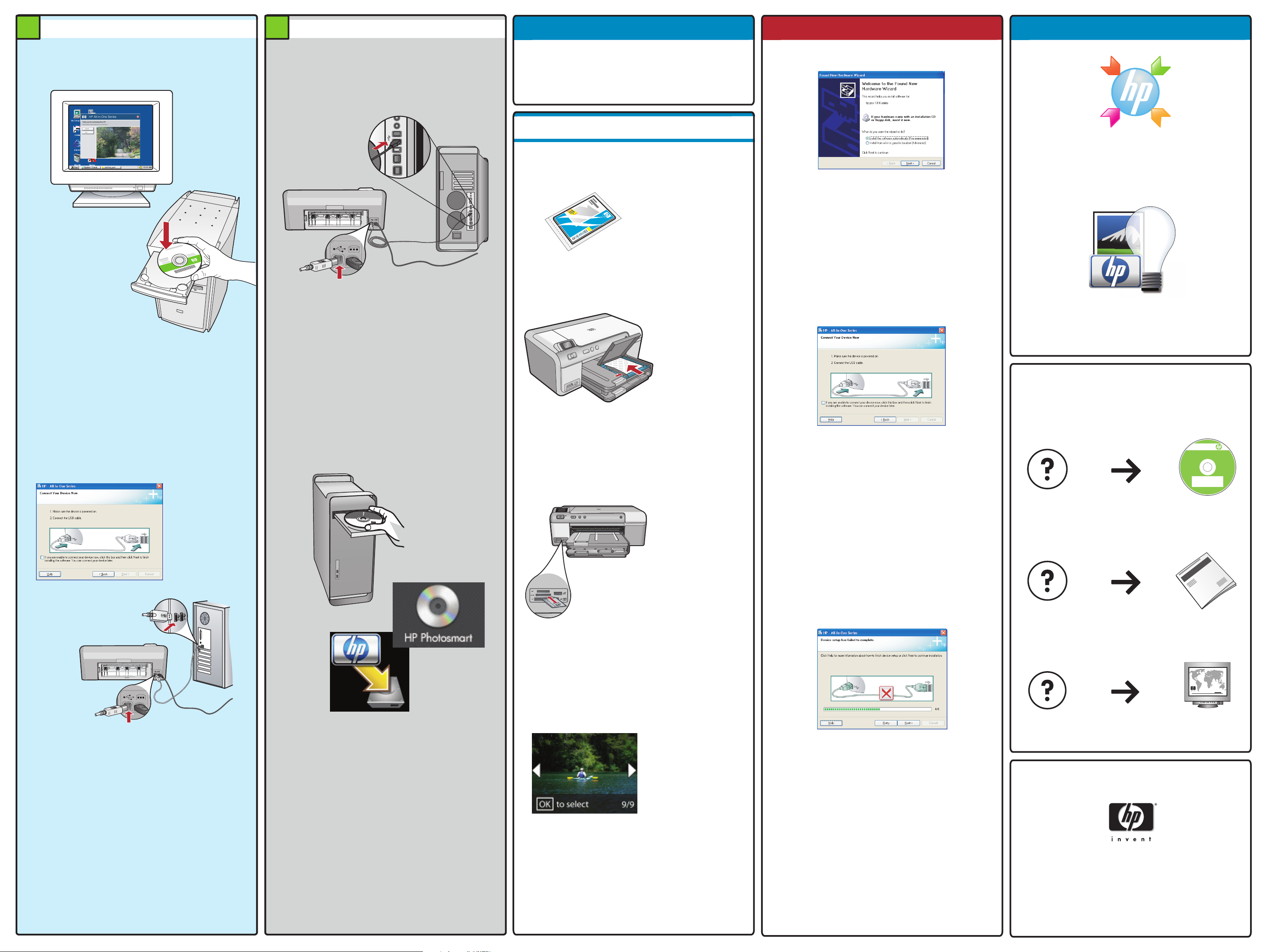
9 9
*XXXXX-XXXXX*
*XXXXX-XXXXX*
XXXXX--XXXXX
Quick Start
Tutorial included
Product in [country]
www.hp.com/support
HP Photosmart Pro B8800 Series
© 2007 HPDC
Инсталиране на софтуера – Windows
A
Инсталиране на софтуера – Mac
A
Запознаване с функциите
Сега, след като софтуерът HP Photosmart е инсталиран
на компютъра, можете да изпробвате някои
от функциите на устройството на HP.
Печат на снимки от карта с памет
Отстраняване на неизправности
Проблем: (Само за Windows) Показва се екранът
“Add Hardware” (Добавяне на хардуер) на Microsoft.
Действие: Откажете всички екрани. Изключете USB
кабела, след което поставете зеления компактдиск
със софтуер на HP.
Използване на софтуера на НР
Windows: HP Solution Center (Център за готови
решения на НР) предоставя удобен достъп до много
функции на вашите устройство и софтуер на HP,
включително състояние на устройството, настройки,
поръчка на консумативи и помощ.
ЗАБЕЛЕЖКА: Не свързвайте USB кабела, докато
не получите подкана за това.
Включете компютъра, след което влезте,
a.
ако е необходимо, и изчакайте да се покаже
работният плот. Поставете компактдиска, след което
следвайте инструкциите на екрана.
ВАЖНО: Ако началният екран не се покаже,
щракнете двукратно върху My Computer
(Моят компютър), след това двукратно върху иконата
на CD-ROM устройството с емблемата на HP,
и пак двукратно върху файла setup.exe .
B
ВАЖНО: Закупете отделно USB кабел, ако такъв
не е включен.
Свържете USB кабела към съответния порт на гърба
a.
на устройството на HP, както и към който и да е USB
порт на компютъра.
B
a.
Ако все още не
го направили,
сте
поставете
фотохартия
в тавата за
фотопечат.
Поставете
b.
картата с памет
от фотоапарата
в подходящия
слот за карта
в устройството
на HP.
Проблем: (Само за Windows) Подканващият екран
за свързване на USB кабела не се показа.
Действие: Откажете всички екрани. Извадете,
след което поставете отново зеления
компактдиск
със софтуер на HP.
Mac: HP Photosmart Studio позволява организиране,
управление и редактиране на изображения и видео.
Нуждаете се от допълнителна
информация?
HP Photosmart Pro
B8800 series
Quick Start
Tutorial included
*Q5734-90277*
*Q5734-90277*
Product in [country]
www.hp.com/support
© 2007 HPDC
ВАЖНО: Закупете отделно USB кабел, ако такъв
не е включен.
След като се появи подканващото съобщение
b.
за свързване на USB кабела, свържете кабела към
съответния порт на гърба на устройството на HP,
както и към който и да е USB порт на компютъра.
Следвайте инструкциите на екрана, за да завършите
инсталирането на софтуера.
b.
Поставете компактдиска.
c.
Щракнете двукратно върху иконата на HP Installer
(Програма за инсталиране на НР).
Следвайте инструкциите на екрана.
d.
Следвайте инструкциите
на екрана Setup Assistant
(Помощник за инсталиране).
Натиснете
c.
клавишите
със стрелки
за показване
на желаната
снимка, а след
това натиснете
бутона OK .
Натиснете бутона
d.
Print Photo
(Печат на снимка)
на контролния
панел, за да
отпечатате
снимката.
www.hp.com/support
Проблем: (Само за Windows) Показва се екранът
Device Setup Has Failed To Complete (Инсталирането
на устройството е неуспешно).
Действие: Изключете устройството от контакта,
след което го включете отново. Проверете дали
всички кабели са свързани добре. Проверете
дали USB кабелът е свързан към компютъра.
Не свързвайте USB кабела към клавиатура
или към USB концентратор без захранване.
www.hp.com
Printed in [country]
© 2008 Hewlett-Packard Development Company, L.P.
